Lý do iPhone tự giảm độ sáng và cách điều chỉnh đơn giản
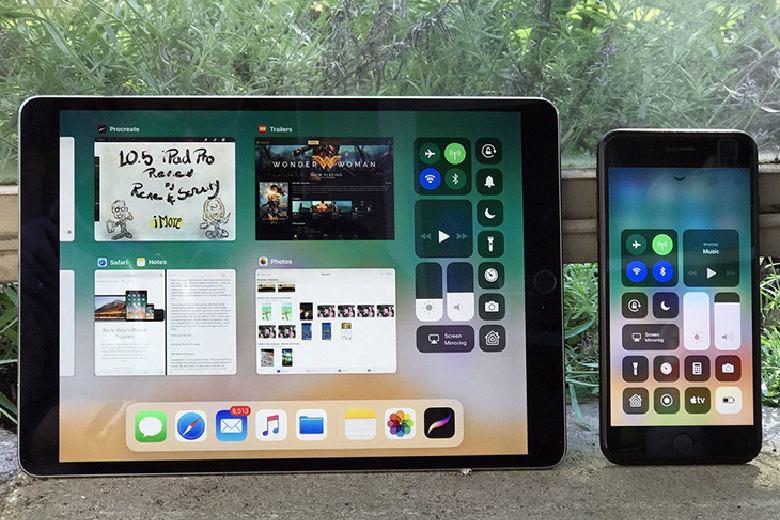
Điện thoại của bạn gần đây có hiện tượng màn hình tự động tăng giảm độ sáng? Có thể điều này do tính năng độ sáng tự động của hệ điều hành iOS hoặc có nguyên nhân khác. Nếu bạn cho rằng tính năng iPhone tự giảm độ sáng này không cần thiết và muốn khắc phục nó, hãy theo dõi bài viết dưới đây để tìm hiểu về cách thực hiện nhé.
1. 10 Nguyên nhân iPhone tự giảm độ sáng
10 nguyên nhân phổ biến khiến iphone tự giảm độ sáng:
Bạn đang xem: Lý do iPhone tự giảm độ sáng và cách điều chỉnh đơn giản
1.1. Do đang bật tính năng Độ sáng tự động
Nếu bạn đã bật tính năng Độ sáng tự động (Auto-brightness) trên iPhone, thiết bị sẽ tự động tối màn hình. Tính năng này cho phép điều chỉnh độ sáng màn hình dựa trên ánh sáng môi trường xung quanh. Điều này được thực hiện nhờ cảm biến ánh sáng tích hợp trên iPhone, được đặt gần camera trước của thiết bị.
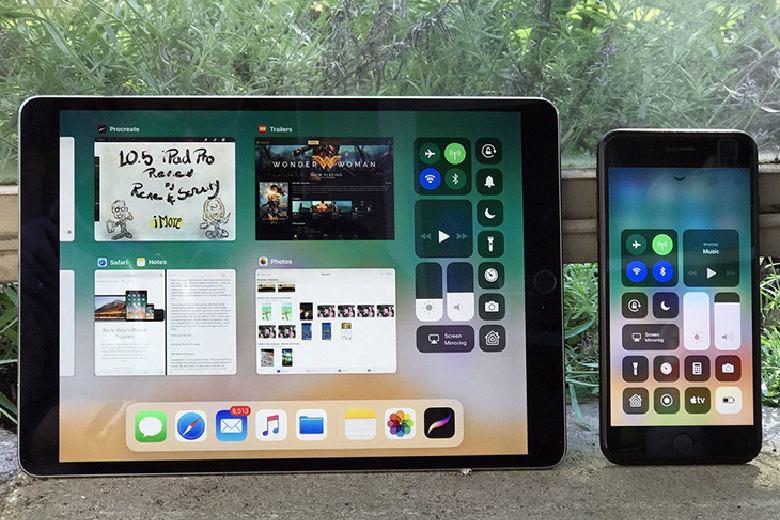
Vì vậy, khi bạn ở ngoài trời, màn hình sẽ tự động tăng độ sáng để trở nên rõ ràng hơn. Ngược lại, khi bạn ở trong môi trường tối, màn hình sẽ tự động giảm độ sáng, giúp giảm mỏi mắt và khó chịu khi sử dụng thiết bị trong điều kiện thiếu sáng liên tục.
1.2. Do lỗi từ bộ phận Cảm biến ánh sáng trên iPhone
Có 4 nguyên nhân phổ biến có thể làm hỏng cảm biến ánh sáng trên điện thoại của bạn:
- Rơi, rớt, dính nước: Đây là những tình huống thường xảy ra gây hư hỏng cảm biến ánh sáng trên điện thoại. Nếu điện thoại của bạn bị rơi, rớt hoặc tiếp xúc với nước, dẫn đến va đập mạnh, cảm biến ánh sáng có thể bị hư hỏng. Trong trường hợp này, bạn nên đưa máy đến một cửa hàng sửa chữa uy tín để thay thế cảm biến ánh sáng.

- Sử dụng miếng dán màn hình quá dày: Việc sử dụng miếng dán màn hình quá dày có thể che khuất cảm biến ánh sáng và làm giảm hiệu suất hoạt động của nó. Để khắc phục vấn đề này, hãy chọn một miếng dán màn hình mỏng hơn và phù hợp với điện thoại của bạn.

- Ép kính không uy tín: Khi thay mặt kính điện thoại ở những nơi không uy tín, quá trình ép kính có thể gây ra sự cố và ảnh hưởng đến cảm biến ánh sáng. Trong trường hợp này, bạn cần đưa điện thoại của mình đến một cửa hàng sửa chữa đáng tin cậy để thay thế cả cảm biến ánh sáng và mặt kính điện thoại.
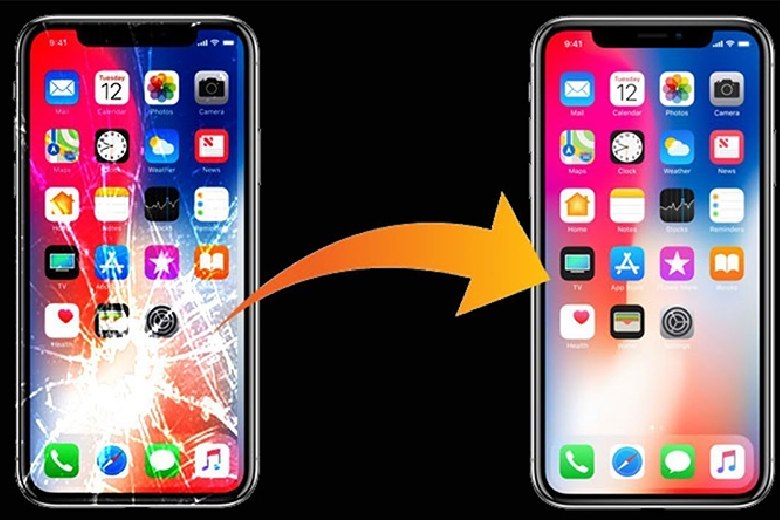
- Hư hỏng các thành phần bên trong điện thoại: Có nhiều vấn đề có thể xảy ra với các linh kiện bên trong điện thoại. Chẳng hạn như mối hàn giữa bo mạch chủ và cảm biến, cảm biến bị lệch khỏi khung định vị, hoặc socket nối giữa cảm biến và bo mạch chủ bị hỏng. Để khắc phục tình huống này, bạn nên mang điện thoại của mình đến một cửa hàng sửa chữa uy tín để thợ sửa xác định lỗi và thực hiện các bước sửa chữa cần thiết.

1.3. Chức năng Night Shift đang bật
Tính năng Night Shift được tích hợp trên iPhone, iPad và MacBook nhằm giảm ánh sáng xanh gây hại cho mắt khi sử dụng thiết bị vào ban đêm. Đặc biệt, Night Shift thêm một lớp phủ màn hình, tạo cảm giác ấm áp cho người dùng khi nhìn, giúp giảm tình trạng mỏi mắt. Tính năng này thường được cài đặt để tự động kích hoạt khi mặt trời lặn, mang lại hiệu ứng mờ màn hình tự động tương tự.
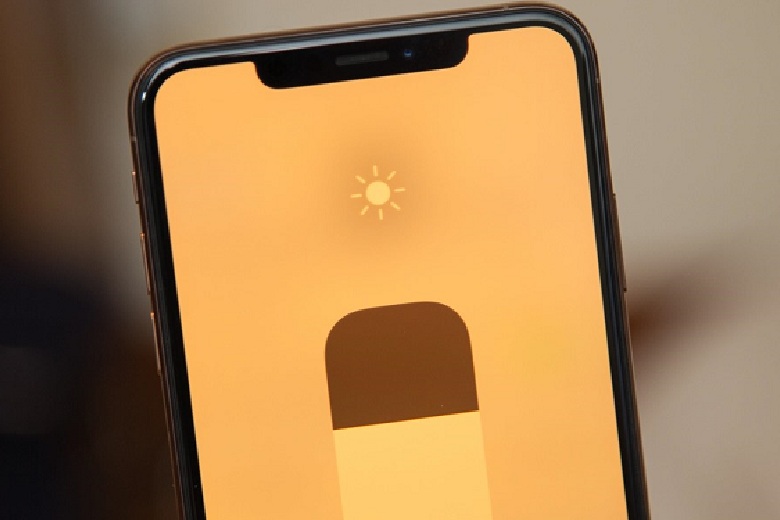
1.4. Chức năng Tự động khóa
Một trong những nguyên nhân có thể làm cho iphone tự giảm độ sáng đột ngột là tính năng tự động khóa. Tính năng này được thiết kế để khóa thiết bị sau một khoảng thời gian không hoạt động, chẳng hạn sau 30 giây, 1 phút hoặc 2 phút. Nếu bạn không thực hiện bất kỳ thao tác nào trên iPhone của mình trong thời gian đó, nó sẽ tự động khóa để ngăn người khác truy cập.
Trước khi thiết bị tự động khóa theo thời gian bạn đã đặt, màn hình sẽ tự động tối đi. Điều này cũng là một dấu hiệu cho thấy điện thoại sẽ tự động khóa trong thời gian tới.
1.5. Chế độ Dark Mode
Chế độ Dark Mode trên iPhone có thể làm tối các menu, bộ điều khiển và hình nền bằng cách thay đổi giao diện từ màu sáng sang màu đen và sáng đậm. Tuy nhiên, ảnh hưởng của chế độ này đối với độ sáng của màn hình điện thoại không quá lớn, nhưng có thể làm cho màn hình trông mờ đi một chút.
Ngoài ra, bạn cũng có thể sử dụng tính năng Night Shift và lên lịch kích hoạt vào ban đêm. Tính năng này giúp giữ cho màn hình sáng và sống động suốt cả ngày, ngay cả khi điện thoại của bạn sử dụng chế độ tối vào ban đêm.
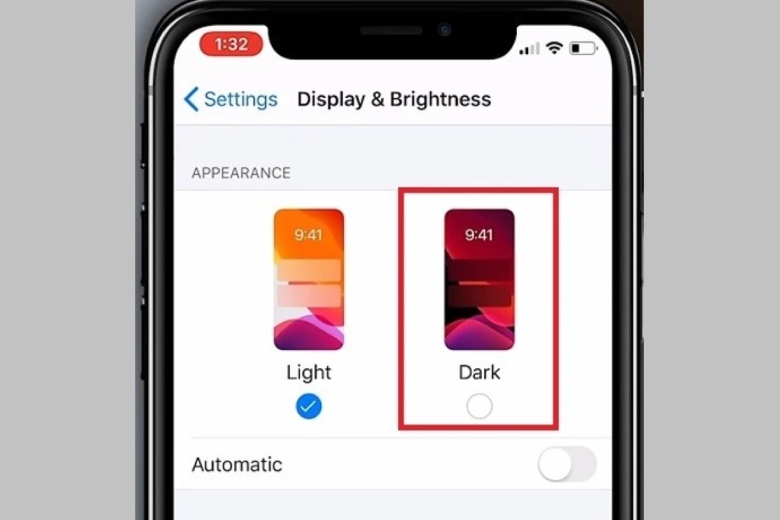
1.6. Tính năng Attention Aware
Tính năng Attention Aware và Tự động khóa thường hoạt động đồng thời trên iPhone. Điều này có nghĩa là nếu bạn thiết lập tự động khóa sau 1 phút, thiết bị sẽ tự động khóa nếu bạn không chú ý đến nó trong thời gian đó.
Apple đã sử dụng cảm biến Face ID trên iPhone để kích hoạt tính năng này. Nếu trong một khoảng thời gian nhất định bạn không nhìn vào màn hình, nó sẽ tự động mờ dần và tắt đi.
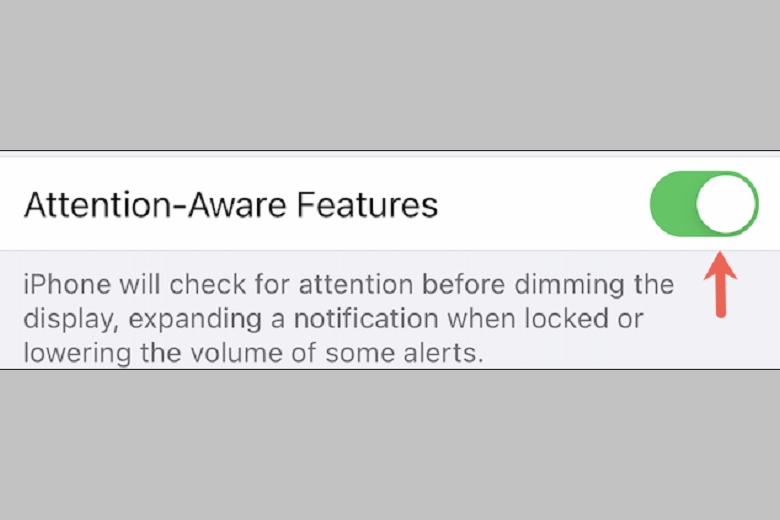
Tuy nhiên, nếu bạn liên tục nhìn vào màn hình mà không chạm vào nó, tính năng Attention Aware sẽ hiểu rằng bạn đang sử dụng điện thoại và sẽ không khóa iPhone.
1.7. Chế độ Nguồn điện thấp
Chế độ Nguồn điện thấp trên iPhone là một cài đặt giúp giảm hoạt động của đèn nền để tiết kiệm năng lượng và kéo dài thời gian sử dụng điện thoại.
Xem thêm : Phụ nữ có 9 nốt ruồi này may mắn trong tiền bạc, hạnh phúc trong tình cảm
Tuy nhiên, tính năng này có thể ảnh hưởng đáng kể đến các hoạt động đang diễn ra trên điện thoại, chẳng hạn như cập nhật email, nhận tin nhắn và hiệu ứng hình ảnh. Điều này có thể là một trong những nguyên nhân khiến iphone tự giảm độ sáng một cách ngẫu nhiên.
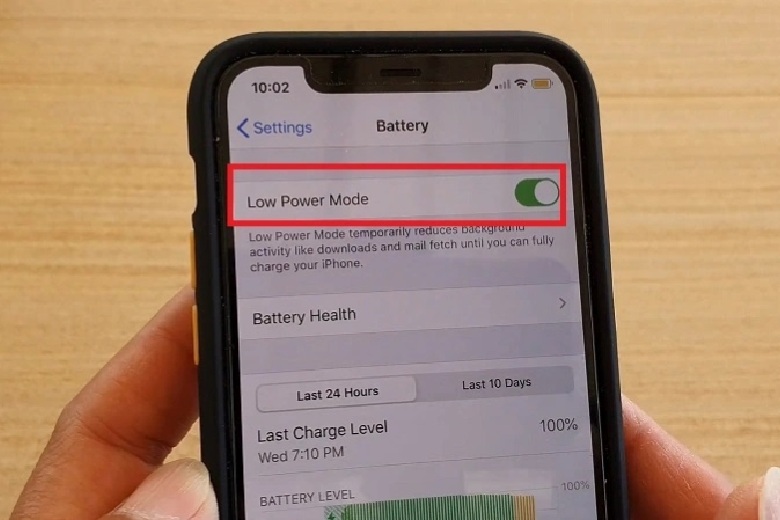
1.8. Nhiệt lượng tỏa ra từ thiết bị quá cao
Khi nhiệt độ của iPhone trở nên quá nóng, bạn có thể gặp thông báo “iPhone cần nguội đi trước khi bạn có thể sử dụng” (iPhone needs to cool down before you can use it). Trong trường hợp này, quan trọng là bạn ngừng sử dụng thiết bị ngay lập tức, vì nó đang vượt quá ngưỡng an toàn cho việc sử dụng.
Khi thông báo này xuất hiện, iPhone sẽ thực hiện nhiều biện pháp để giảm nhiệt độ, bao gồm sử dụng ít pin và RAM hơn. Điều này dẫn đến việc màn hình iPhone tự động tối đi và tác vụ bạn đang thực hiện trở nên chậm chạp hơn.
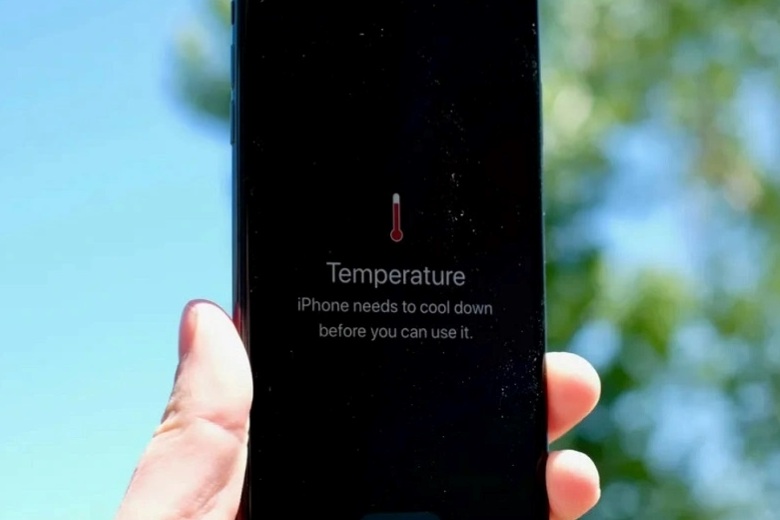
Vì vậy, hãy sử dụng iPhone ở mức độ hợp lý để tránh quá tải và làm nóng thiết bị một cách không bình thường. Đồng thời, tránh sử dụng điện thoại ở những nơi có nhiệt độ cao và không nên sử dụng trong thời gian dài.
1.9. Chức năng Reduce White Point
Chức năng “Giảm điểm trắng” (Reduce White Point) là một tùy chọn được thiết kế trong phần Cài đặt (Settings) của iPhone, nằm trong mục Trợ năng (Accessibility). Ban đầu, tính năng này được tắt mặc định.
Nếu bạn muốn truy cập vào chức năng này, hãy vào phần Cài đặt, chọn Trợ năng, sau đó nhấn vào Kích thước màn hình & văn bản (Display & Text Size). Tuy nhiên, lưu ý rằng khi bật hoặc tắt các tính năng trong Reduce White Point, bạn cũng có thể kiểm soát màu sắc và độ sáng của màn hình iPhone. Đồng thời, chức năng này cũng có thể là một trong những nguyên nhân gây ra việc mức sáng trên màn hình iPhone giảm đột ngột.
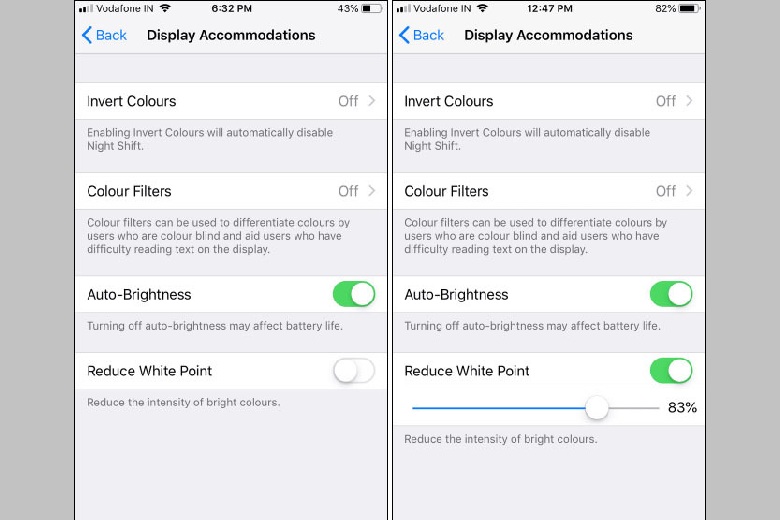
Để thực hiện các điều chỉnh liên quan đến màu sắc và độ sáng, bạn có thể truy cập vào Reduce White Point và thay đổi các cài đặt tương ứng theo ý muốn.
1.10. Sự cố về phần cứng
Trên diễn đàn Apple Discussions, đã có nhiều người dùng phản ánh về tình trạng màn hình iphone tự giảm độ sáng ngẫu nhiên, mặc dù họ đã thử nhiều cách khác nhau.
Nếu bạn đã thử các phương pháp trên nhưng không đạt được kết quả khả quan, có thể nguyên nhân của vấn đề này liên quan đến lỗi phần cứng của thiết bị. Trong trường hợp này, bạn có thể thử hai phương pháp sau:
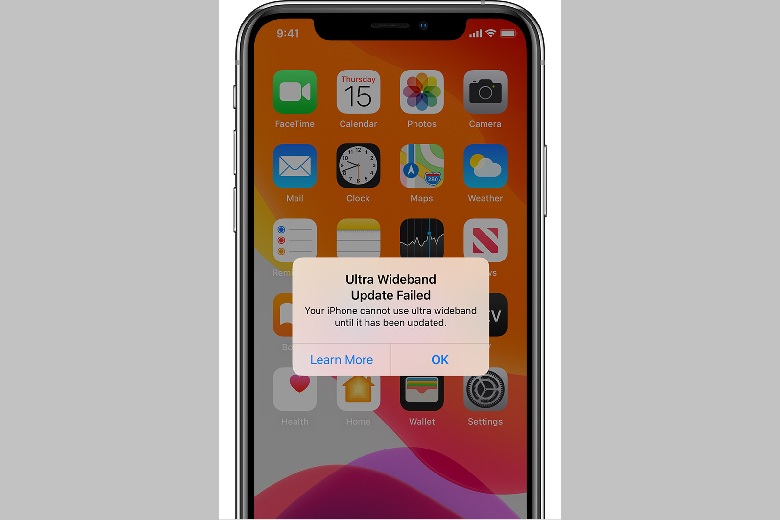
Phương pháp 1: Khởi động lại iPhone
Để khởi động lại thiết bị, bạn có thể thực hiện các bước sau:
Bước 1: Nhấn và nhả nhanh nút Tăng âm lượng.
Bước 2: Nhấn và nhả nhanh nút Giảm âm lượng.
Bước 3: Nhấn và giữ nút Nguồn (nút bên).
Xem thêm : 089 là mạng gì? Ý nghĩa của đầu số 089 và cách đặt mua Online
Bước 4: Khi logo Apple xuất hiện, hãy nhả nút Nguồn.
Phương pháp 2: Khôi phục cài đặt gốc cho iPhone
Quá trình khôi phục cài đặt gốc rất đơn giản, bạn chỉ cần vào Cài đặt > Cài đặt chung > Đặt lại > Đặt lại tất cả cài đặt.
2. Cách tắt tự điều chỉnh độ sáng iPhone trên iOS 15, 16, 17
Để thực hiện điều này, hãy làm theo các bước sau để tắt chức năng iphone tự giảm độ sáng trên điện thoại của bạn:
Bước 1: Mở ứng dụng Cài đặt trên màn hình chính của bạn.
Bước 2: Chọn mục Trợ năng.
Bước 3: Tìm và chọn Màn hình & Cỡ chữ.
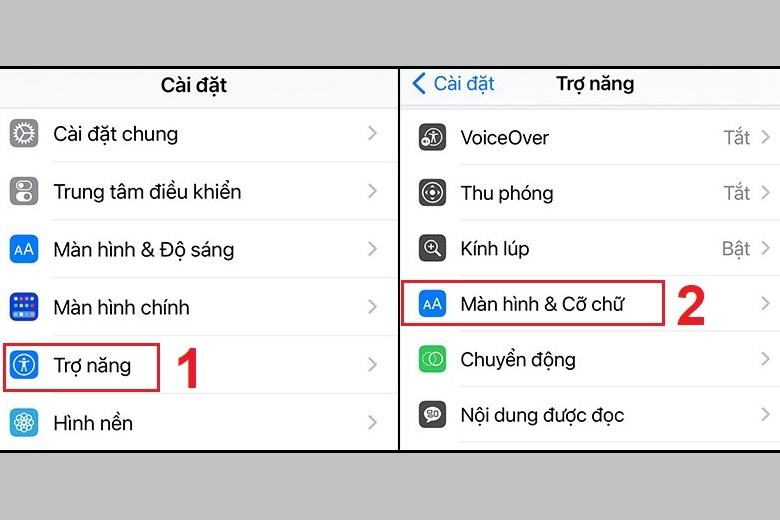
Bước 4: Cuộn xuống dưới cùng của trang và tìm mục Độ sáng tự động.
Bước 5: Nhấp vào công tắc để vô hiệu hoá chức năng Độ sáng tự động.
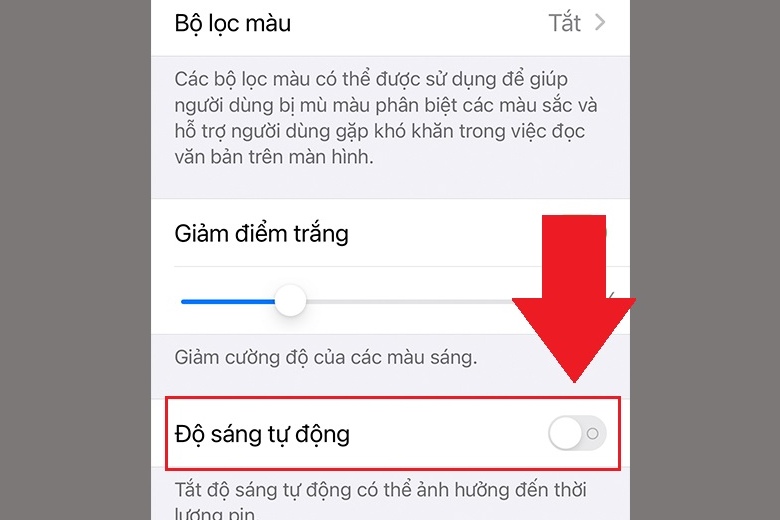
3. Lời kết
Trên đây là hướng dẫn về cách tắt chức năng iphone tự giảm độ sáng trên hệ điều hành iOS. Hy vọng thông tin này hữu ích cho bạn trong việc sử dụng các sản phẩm nhà Apple. Đừng quên theo dõi để nhận thêm nhiều bài viết hữu ích khác trong tương lai. Hẹn gặp lại!
Đừng quên liên tục theo dõi trang Dchannel thuộc hệ thống cửa hàng Di Động Việt để cập nhật hết mọi thứ mới nhất về công nghệ hiện tại nhé. Mình muốn gửi lời cám ơn rất nhiều tới các bạn vì đã bỏ chút thời gian đọc bài viết này.
Sứ mệnh của Di Động Việt là “CHUYỂN GIAO GIÁ TRỊ VƯỢT TRỘI” đến khách hàng thông qua sự tận tâm, trách nhiệm và chu đáo. Với phương châm “còn hơn cả chính hãng – chính hãng chính thống”, chúng tôi cam kết mang đến cho khách hàng những sản phẩm và dịch vụ tốt nhất. Ngoài ra, cửa hàng luôn đặt sự tử tế và chuyên nghiệp lên hàng đầu để bạn cảm nhận được sự khác biệt và tin tưởng vào lựa chọn của mình.
Xem thêm:
- Cách khôi phục tin nhắn đã xoá trên Zalo trên điện thoại, máy tính đơn giản và hiệu quả nhất
- 2 cách cập nhật iOS 16 cho iPhone 7 Plus nhanh đơn giản nhất
- Cách đổi tên AirDrop trên iPhone, MacBook đơn giản, dễ thực hiện
- Top 8+ lỗi trên iPhone 15, iPhone 15 Pro Max và cách khắc phục
Di Động Việt
Nguồn: https://duhochanquocchd.edu.vn
Danh mục: Khám Phá

/fptshop.com.vn/uploads/images/tin-tuc/179494/Originals/thanh-toan-cuoc-tra-sau-Viettel-7.jpg)
/fptshop.com.vn/uploads/images/tin-tuc/172854/Originals/etc-la-gi-5.jpg)






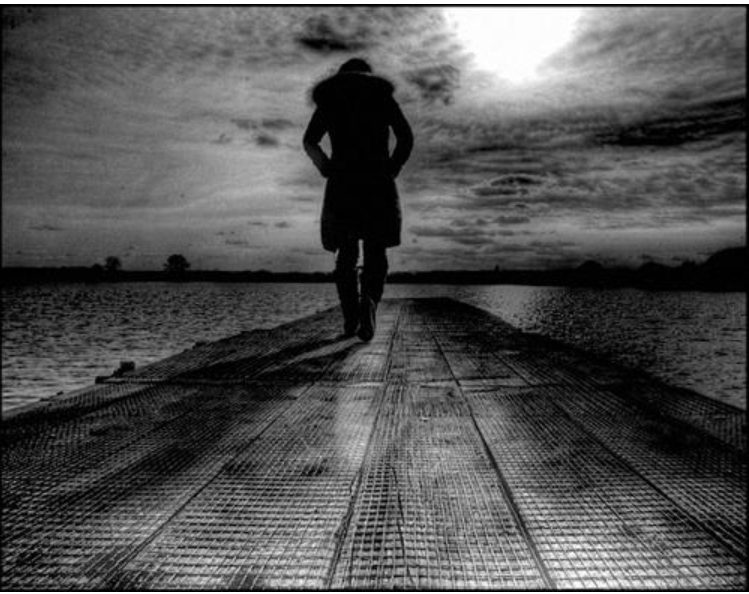

/fptshop.com.vn/uploads/images/tin-tuc/163202/Originals/6-4-la-ngay-gi-5.jpg)




